Принтер HP OfficeJet Pro 8210 (D9L63A) - инструкция пользователя по применению, эксплуатации и установке на русском языке. Мы надеемся, она поможет вам решить возникшие у вас вопросы при эксплуатации техники.
Если остались вопросы, задайте их в комментариях после инструкции.
"Загружаем инструкцию", означает, что нужно подождать пока файл загрузится и можно будет его читать онлайн. Некоторые инструкции очень большие и время их появления зависит от вашей скорости интернета.
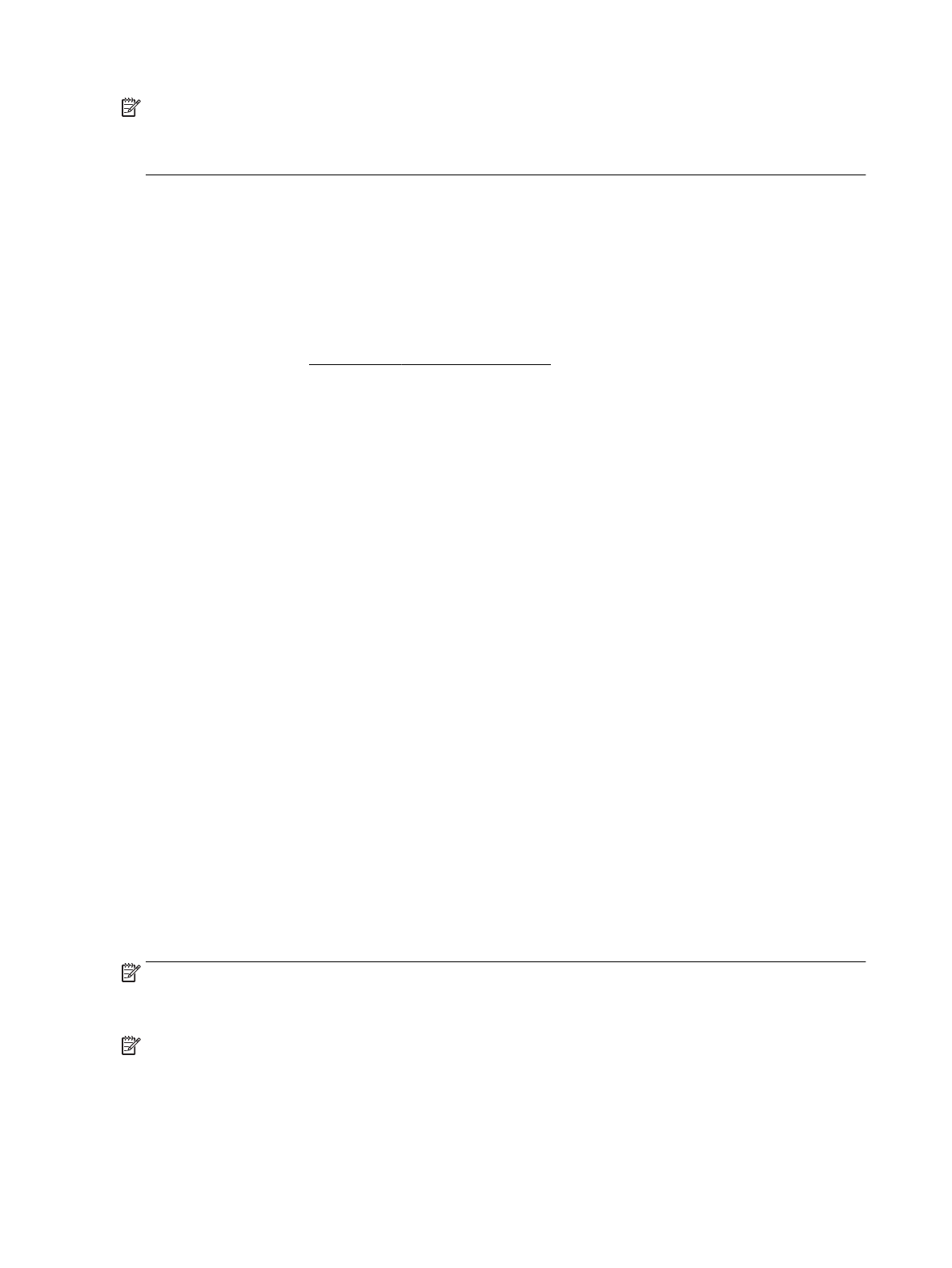
ПРИМЕЧАНИЕ. Картриджи, предназначенные для данного принтера, следует использовать, пока в
них не закончатся чернила. Заправка картриджей до момента окончания чернил может привести к
сбоям в работе принтера. В этом случае для продолжения печати необходимо вставить новые
картриджи (подлинные картриджи HP или совместимые).
При печати с только помощью черного картриджа также
могут использоваться определенные цветные чернила
При струйной печати чернила расходуются несколькими способами. Большая часть чернил картриджа
уходит на печать документов, фотографий и других материалов. Однако некоторое количество чернил
неизбежно расходуется для обслуживания печатающей головки; некоторое количество чернил
остается; а часть испаряется. Чтобы посмотреть подробную информацию об использовании чернил,
перейдите на страницу www.hp.com/go/learnaboutsupplies и нажмите HP Ink. (Чтобы выбрать страну и
регион, используйте кнопку Выбор страны в нижней части страницы.)
Проверка приблизительного уровня чернил
Для проверки приблизительного уровня чернил можно воспользоваться программным обеспечением
принтера или панелью управления принтера.
Как проверить уровень чернил с помощью панели управления принтера
1.
На начальном экране выберите пункт Сведения о чернилах и нажмите ОК.
2.
Выберите пункт Приблизительные уровни (выбрано по умолчанию), а затем нажмите OK.
Приблизительная оценка уровней чернил с помощью программного обеспечения принтера НР (Windows)
1.
Откройте программное обеспечение принтера HP.
2.
Перейдите в главное меню в верхней части экрана и нажмите Приблизительные уровни
картриджей.
Проверка уровня чернил с помощью HP программное обеспечение принтера (OS X)
1.
Запустите программу Утилита HP.
Значок Утилита HP расположен в папке Hewlett-Packard, которая находится в папке Программы в
корне жесткого диска.
2.
Выберите HP OfficeJet Pro 8210 из списка устройств слева.
3.
Выберите Состояние расходных материалов.
Будут показаны приблизительные уровни чернил.
4.
Щелкните Все параметры для возврата на панель Информация и поддержка.
ПРИМЕЧАНИЕ. При установке повторно заправленного или восстановленного картриджа либо
картриджа, который использовался в другом принтере, индикатор уровня чернил может показывать
неправильное значение или будет недоступен.
ПРИМЕЧАНИЕ. Предупреждения и индикаторы уровней чернил предоставляют приблизительные
значения, предназначенные только для планирования. При получении сообщения о низком уровне
чернил подготовьте для замены новый картридж, чтобы избежать возможных задержек при печати.
До появления соответствующего сообщения картриджи не нуждаются в замене.
40
Глава 5 Работа с картриджами
RUWW
Содержание
- 6 Содержание
- 11 Специальные возможности
- 12 Управление электропитанием
- 13 Тихий режим
- 14 Оптимизация использования расходных материалов; Описание компонентов принтера
- 16 Вид сзади; Использование панели управления принтера; Обзор элементов управления
- 17 Настройка параметров принтера
- 18 Основные сведения о бумаге; Типы бумаги, рекомендуемые для печати
- 20 Заказ бумаги и других расходных материалов HP
- 21 Загрузка бумаги
- 30 Настройка и использование аксессуаров
- 31 Установка и использование лотка 2; Работа с лотками
- 32 Обновление принтера
- 33 Откройте программное обеспечение принтера HP (Windows)
- 34 Печать; Печать документов
- 35 Печать буклетов
- 36 Печать на конвертах
- 37 Печать фотографий
- 39 Печать на специальной бумаге и бумаге нестандартного
- 40 Печать на обеих сторонах листа (двусторонняя печать)
- 41 Печать с мобильного устройства
- 42 Советы по успешной печати
- 46 Использование веб-служб; Печать с помощью службы HP ePrint
- 48 Работа с картриджами; Информация о картриджах и печатающей головке
- 50 Замена картриджей
- 52 Заказ картриджей; Хранение расходных материалов; Хранение анонимной информации об использовании
- 53 Информация о гарантии на картриджи
- 54 Настройка сети; Как настроить принтер для беспроводного соединения; Перед началом работы
- 56 Проверка беспроводного подключения
- 57 Изменение параметров сети
- 58 Использование Wi-Fi Direct
- 62 Средства управления принтером; Встроенный веб-сервер
- 64 Не удается открыть встроенный веб-сервер
- 65 Программное обеспечение HP Web Jetadmin
- 66 Решение проблемы; Замятия бумаги; Устранение замятия бумаги; Прочтите общие инструкции по устранению замятия бумаги
- 69 Устранение застревания каретки; Прочтите общие инструкции по устранению застревания каретки
- 71 Проблемы печати; Исправление ошибок печати (невозможно распечатать)
- 75 Исправление проблем с качеством печати
- 78 Проблемы с сетью и подключением; Исправление беспроводного подключения
- 79 Поиск настроек сети для беспроводного подключения; Исправление подключения Wi-Fi Direct
- 80 Исправление подключения Ethernet; Аппаратные проблемы принтера
- 81 Получение справки с панели управления принтера; Отчет о состоянии принтера
- 82 Решение проблем, возникающих при использовании веб-
- 83 Обслуживание принтера; Очистка внешних поверхностей; Обслуживание картриджей и печатающей головки
- 84 Восстановить настройки по умолчанию
- 85 Служба поддержки HP; Связь с HP; Регистрация принтера
- 86 Дополнительные варианты гарантии
- 87 Техническая информация; Технические характеристики
- 88 Соответствие нормам
- 89 Нормативный номер модели
- 91 Устройства с поддержкой беспроводной связи
- 94 Соответствие нормам для беспроводных устройств; Воздействие высокочастотного излучения
- 96 Программа охраны окружающей среды
- 98 Энергопотребление; Утилизация пользователем оборудования, отслужившего свой срок
- 105 Указатель
























































































































